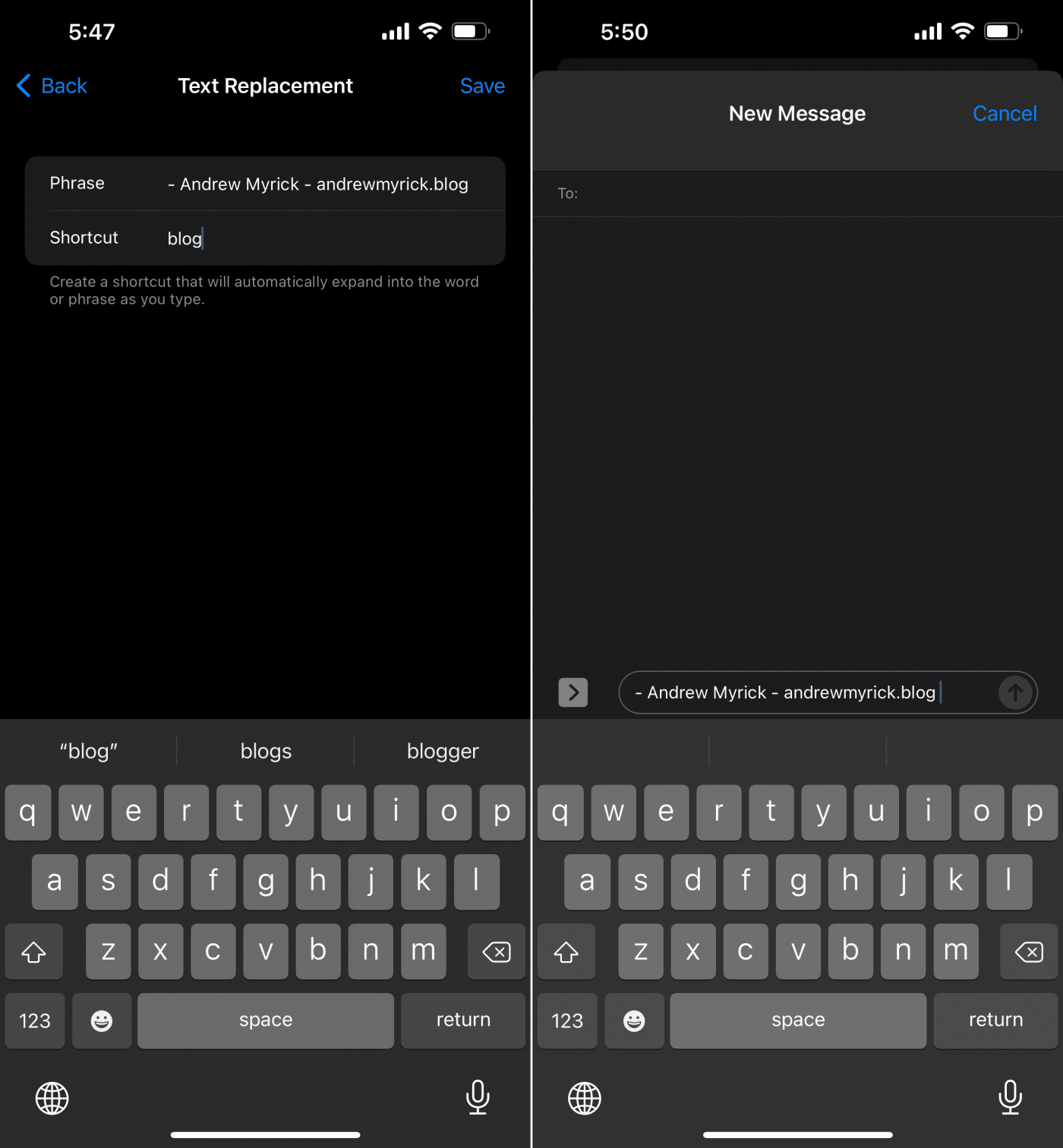Το Apple iPhone δεν έχει τρόπο να δημιουργήσει μια υπογραφή για ένα μήνυμα κειμένου όπως μπορείτε για ένα email. Υπάρχουν μερικές εφαρμογές στο iTunes που ισχυρίζονται ότι το κάνουν αυτό για εσάς, αλλά δεν προτείνω καμία από αυτές. Είναι αρκετά τυρώδης, κοστίζουν χρήματα και είναι δύσκολο να χρησιμοποιηθούν. Πρέπει να κάνετε εναλλαγή μεταξύ του κειμένου και της εφαρμογής για να εισαγάγετε την υπογραφή. Ποιος θέλει να προσθέσει αυτά τα επιπλέον βήματα και χρόνο;
Ευτυχώς, βρήκα έναν τρόπο να προσθέσω μια υπογραφή στο τέλος όλων των εξερχόμενων μηνυμάτων κειμένου (και των iMessages) χρησιμοποιώντας μια συντόμευση πληκτρολογίου. Χρειάζεται μόνο μια στιγμή για να ρυθμίσετε ένα από αυτά και μπορείτε εύκολα να το εισάγετε στο τέλος κάθε μηνύματος κειμένου.
ΣΗΜΕΙΩΣΗ – Αυτή η μέθοδος μπορεί να χρησιμοποιηθεί για όλες τις φράσεις που πληκτρολογείτε τακτικά σε ένα μήνυμα, όπως URL, αριθμό τηλεφώνου, διεύθυνση ή οτιδήποτε άλλο χρησιμοποιείτε συχνά. Απλώς ακολουθήστε τα παρακάτω βήματα για να δημιουργήσετε μια νέα συντόμευση πληκτρολογίου και, στη συνέχεια, χρησιμοποιήστε την ενώ πληκτρολογείτε!
Για να δημιουργήσετε μια συντόμευση πληκτρολογίου:
- Από την Αρχική οθόνη, ανοίξτε τις " Ρυθμίσεις ".
- Επιλέξτε « Γενικά ».
- Κάντε κύλιση προς τα κάτω για να βρείτε το πεδίο « Πληκτρολόγια » και πατήστε πάνω του.
- Επιλέξτε « Αντικατάσταση κειμένου ».
- Επιλέξτε το + στην επάνω δεξιά γωνία για να προσθέσετε μια νέα συντόμευση.
- Στο πεδίο « Φράση », πληκτρολογήστε ό,τι θέλετε να χρησιμοποιήσετε ως συντόμευση ή υπογραφή στα μηνύματα κειμένου. Λάβετε υπόψη ότι τα κείμενα υποτίθεται ότι είναι στη σύντομη πλευρά, οπότε μην δημιουργήσετε κάτι τρελά μεγάλο εδώ.
- Στο πεδίο « Συντόμευση », πληκτρολογήστε τη συντόμευση 2-3 γραμμάτων που θα χρησιμοποιήσετε για να εμφανίσετε αυτήν την υπογραφή σε ένα κείμενο. Όταν τελειώσετε, πατήστε το κουμπί « Αποθήκευση » στην επάνω δεξιά γωνία της οθόνης.

Χρησιμοποιώντας τη συντόμευση ως την υπογραφή σας
Στο παράδειγμα της φωτογραφίας μου παραπάνω, επέλεξα να εμφανίζεται η σύντομη φράση "- Andrew" στο τέλος των μηνυμάτων κειμένου μου. Όταν ολοκληρώνω ένα μήνυμα κειμένου, απλώς πληκτρολογώ "sig" στο τέλος και η συντόμευση θα εμφανιστεί. Στη συνέχεια πατάω απλώς τη γραμμή διαστήματος και το iOS τοποθετεί τη συντόμευση/υπογραφή μέσα στο μήνυμα για μένα.

Να είστε δημιουργικοί – αν θέλετε να τελειώσετε τα κείμενά σας με κάτι όπως: ~ Andrew Myrick – https://andrewmyrick.blog ~. Θα το πληκτρολογήσετε στο πεδίο Φράση στην οθόνη για να δημιουργήσετε τη συντόμευση. Για την ενεργοποίηση συντόμευσης, μπορείτε στη συνέχεια να χρησιμοποιήσετε κάτι όπως "ιστολόγιο" για να το ενεργοποιήσετε.
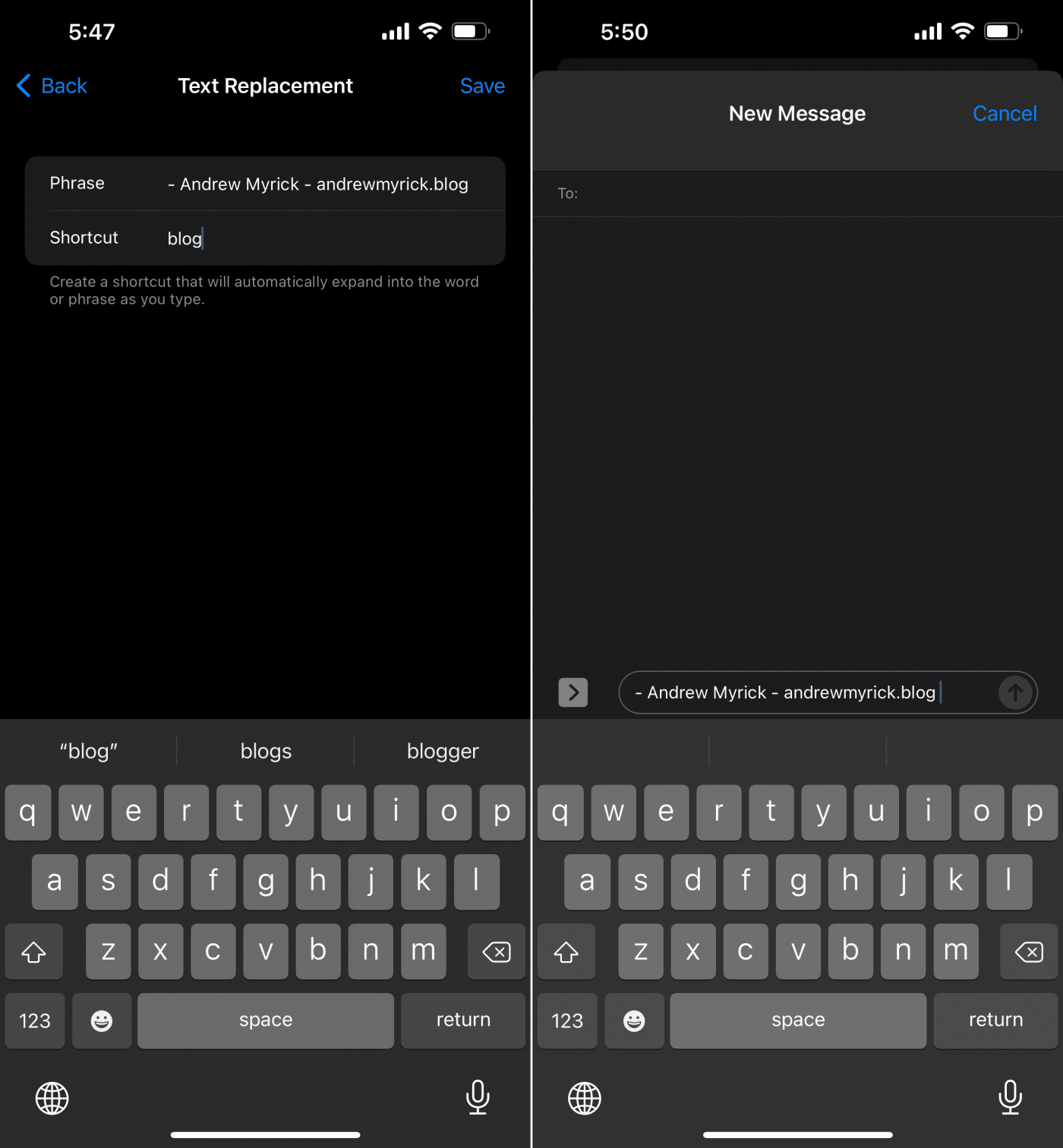
Μπορείτε να επιλέξετε να χρησιμοποιήσετε ό,τι θέλετε ως "υπογραφή" συντόμευσης - το short είναι συνήθως πάντα καλύτερο όταν στέλνετε ένα SMS. Ομοίως, η συντόμευση σκανδάλης θα πρέπει να είναι περίπου 2-3 γράμματα ως επί το πλείστον και να θυμάται εύκολα. Προσπαθείτε να εξοικονομήσετε χρόνο, όχι να προσθέσετε τα προβλήματά σας.